Bạn cảm thấy nhàm chán với âm báo thức thông thường trên iPhone? Hãy cùng thay đổi nó thành một giai điệu yêu thích để bắt đầu ngày mới một cách hứng khởi hơn. Bài viết này sẽ hướng dẫn bạn cách tùy chỉnh âm báo thức một cách đơn giản và nhanh chóng.
Chọn Nhạc chuông khác trong Ứng dụng Đồng hồ
Bắt đầu bằng cách mở ứng dụng Đồng hồ trên iPhone của bạn và chọn mục "Báo thức". Bạn sẽ thấy danh sách tất cả các báo thức đã lưu của mình. Chỉ cần chạm vào báo thức bạn muốn tùy chỉnh. Nếu bạn chưa đặt báo thức, hãy chạm vào nút thêm để tạo báo thức mới.
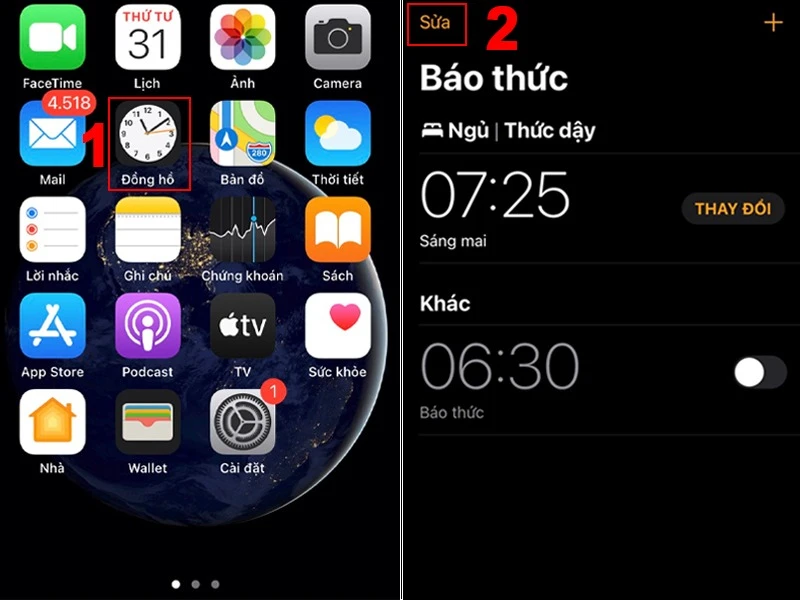
Từ màn hình tùy chọn báo thức, chọn tùy chọn "Âm báo". Tùy chọn dễ nhất ở đây là cuộn xuống và chọn một tùy chọn khác từ phần "Nhạc chuông". Đây là tất cả các tùy chọn được tải sẵn trên iPhone của bạn. Chỉ cần chạm vào danh sách để xem trước các âm thanh khác nhau.
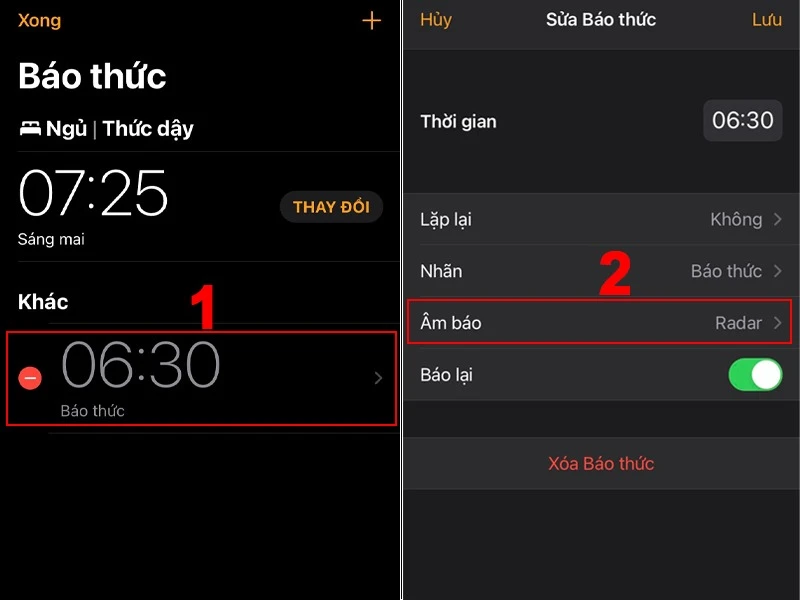
Khi bạn đã tìm thấy tùy chọn bạn thích, hãy nhấn nút "Quay lại" để lưu cài đặt báo thức và thoát. Đừng quên điều chỉnh âm lượng báo thức của bạn nữa.
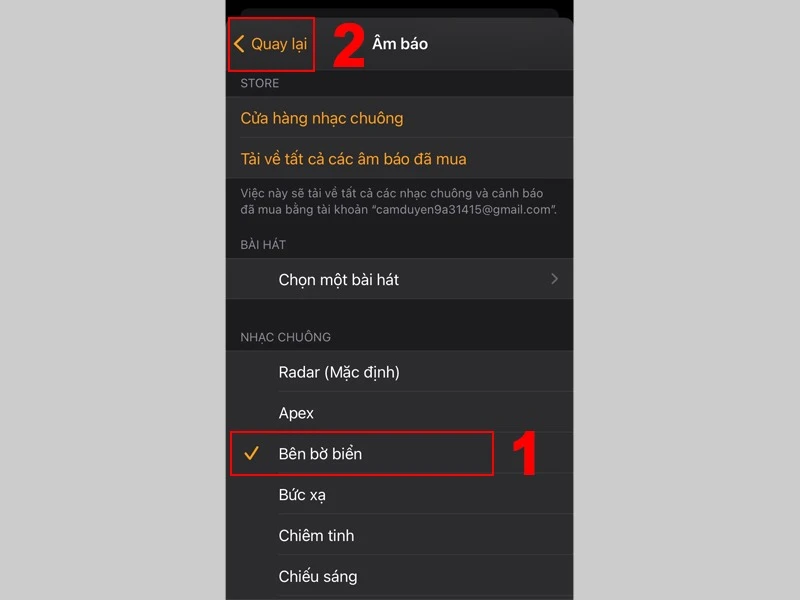
📢 Liên hệ quảng cáo: 0919 852 204
Quảng cáo của bạn sẽ xuất hiện trên mọi trang!
Chọn một bài hát cho báo thức của bạn
Nếu bạn không hài lòng với nhạc chuông mặc định của Apple, bạn có thể chọn một bài hát từ thư viện iPhone, Apple Music hoặc cửa hàng nhạc chuông để sử dụng thay thế. Một lần nữa, hãy chọn báo thức bạn muốn chỉnh sửa trong ứng dụng Đồng hồ và mở tùy chọn "Âm thanh".
Ở đầu màn hình, bạn sẽ thấy tùy chọn để truy cập "Tone Store" hoặc chọn nhạc chuông bạn đã mua trước đó. Một tùy chọn tốt hơn là chạm vào tùy chọn "Pick a Song" và chọn bài hát bạn muốn sử dụng từ thư viện Apple Music của mình. Điều này có thể bao gồm các bài hát cục bộ trên iPhone của bạn, các bài hát bạn đã mua trên iTunes hoặc bất kỳ thứ gì từ thư viện Apple Music nếu bạn là người đăng ký.
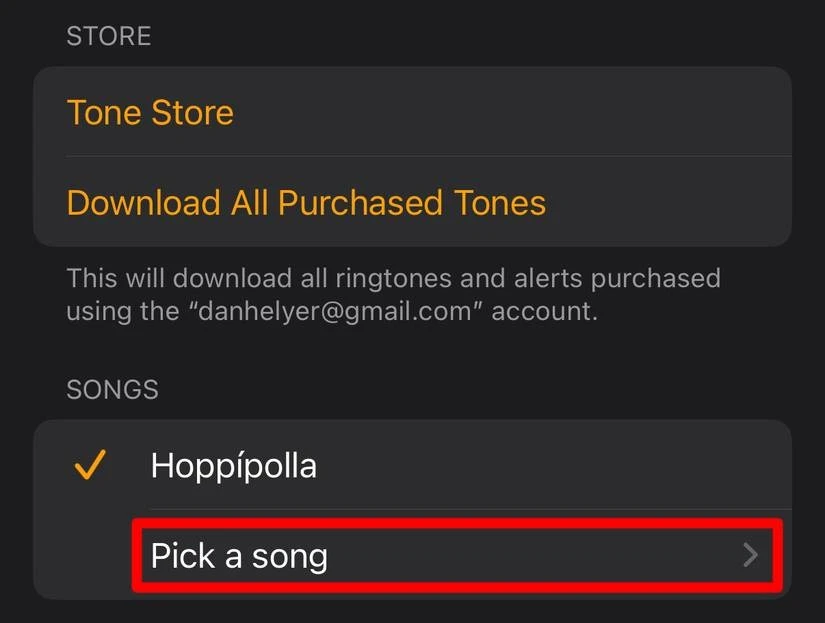
Bạn cũng có thể chọn tạo nhạc chuông tùy chỉnh và lưu vào thư viện nhạc để sử dụng.
Sau khi chọn âm báo thức mong muốn, hãy chạm vào nút "Quay lại" để lưu cài đặt báo thức và thoát.
Trên đây đã hướng dẫn bạn cách thay đổi âm thanh báo thức trên iPhone cực đơn giản và dễ dàng.
Nguồn: www.phucanh.vn/huong-dan-thay-doi-am-thanh-bao-thuc-tren-iphone-don-gian-de-dang.html